1、打开我的电脑,找个磁盘新增一个文件夹。如在F盘新增一个“5分钟备份文件夹”,如图
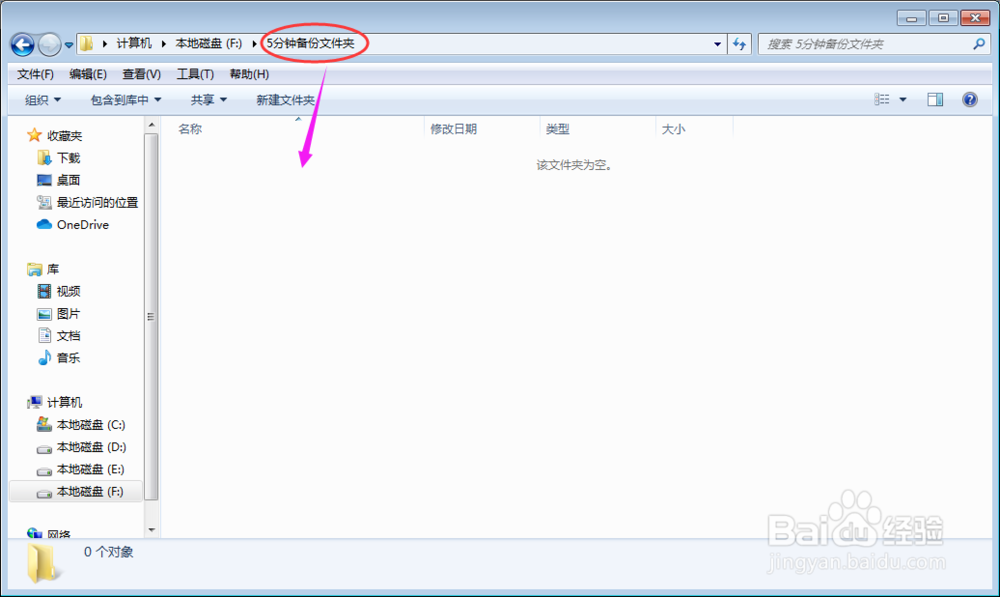
2、打开一个word文件,找到左侧的菜单“文件”按钮,如图
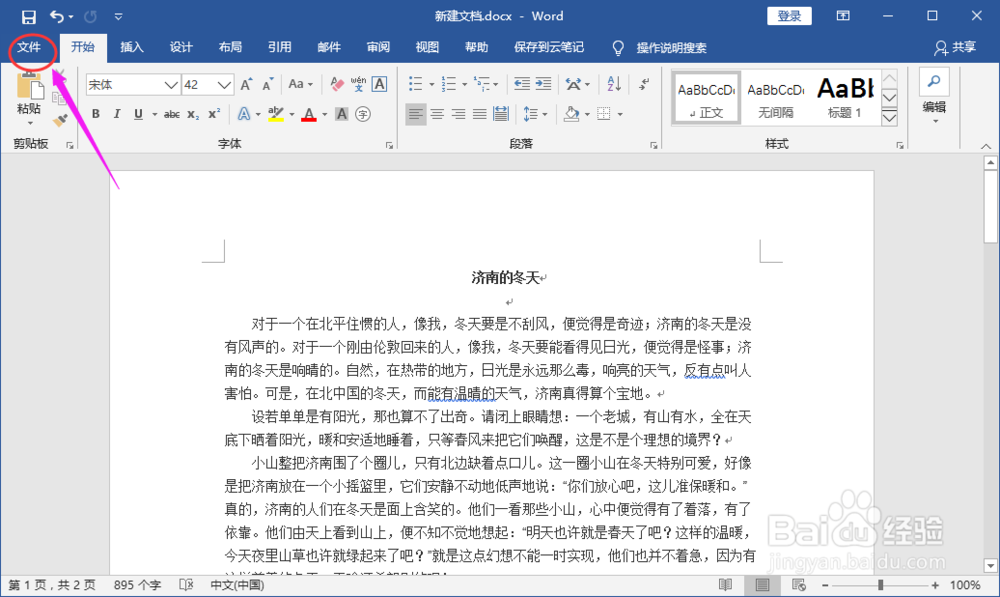
3、点击文件,进入菜单功能,下拉找到“选项”功能,如图

4、进入word选项设置,找到“保存”的设置,如图
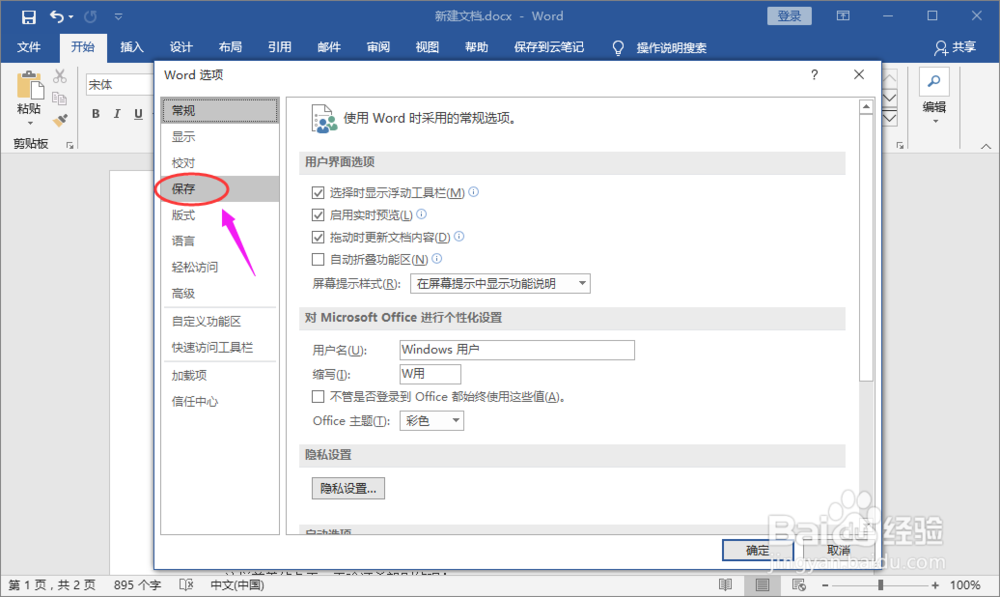
5、进入保存豹肉钕舞设置功能,将保存自动恢复信息时间间隔设置为【5分钟】,自动恢复文件位置设置为你准备的文件夹位置。如图
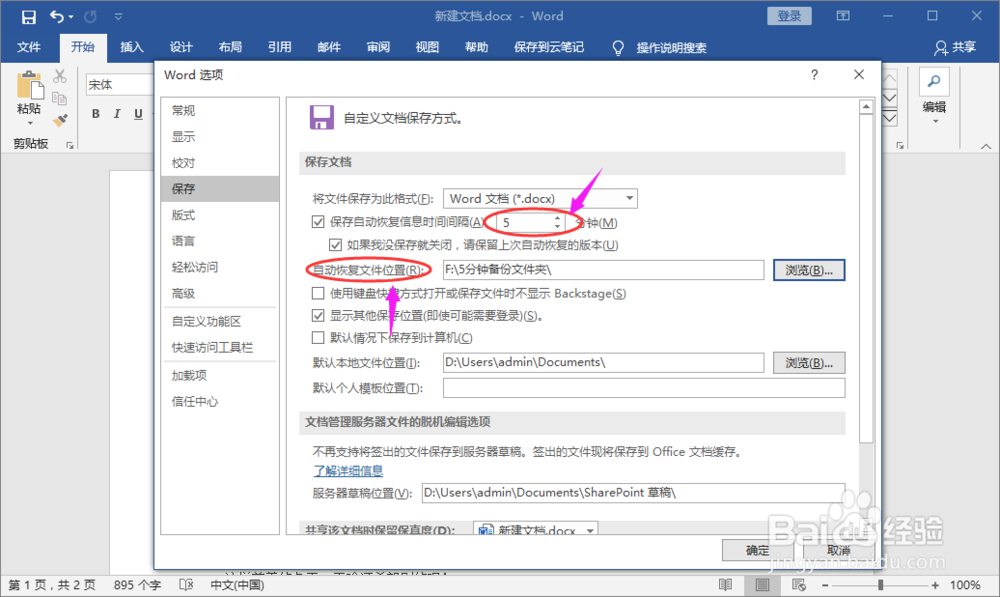
6、等待几分钟,查看效果,已实现每5分钟自动备份文件夹。每个文件一个自动恢复备份,5分钟更新一次。如图

时间:2024-10-14 08:29:37
1、打开我的电脑,找个磁盘新增一个文件夹。如在F盘新增一个“5分钟备份文件夹”,如图
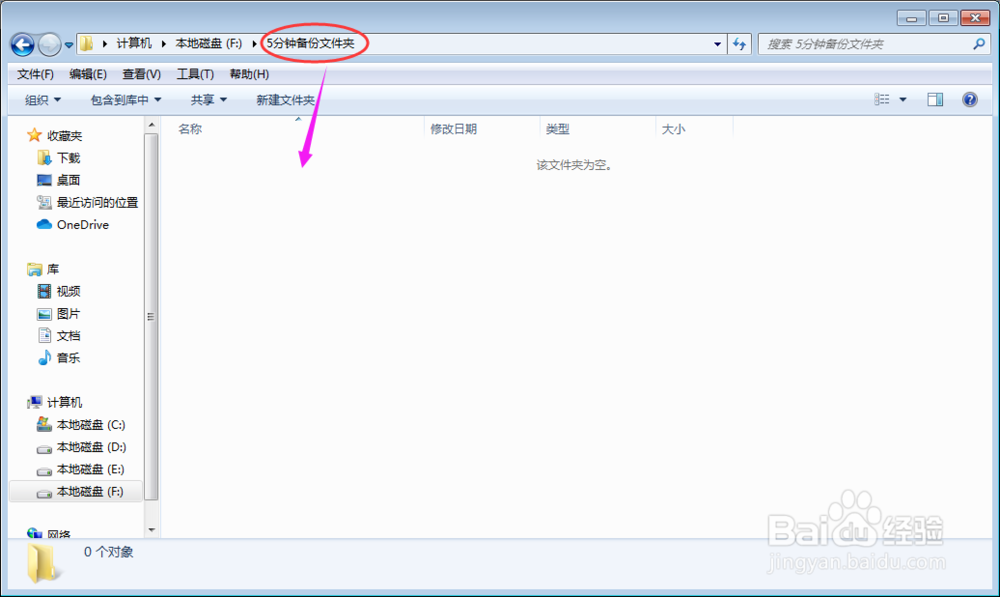
2、打开一个word文件,找到左侧的菜单“文件”按钮,如图
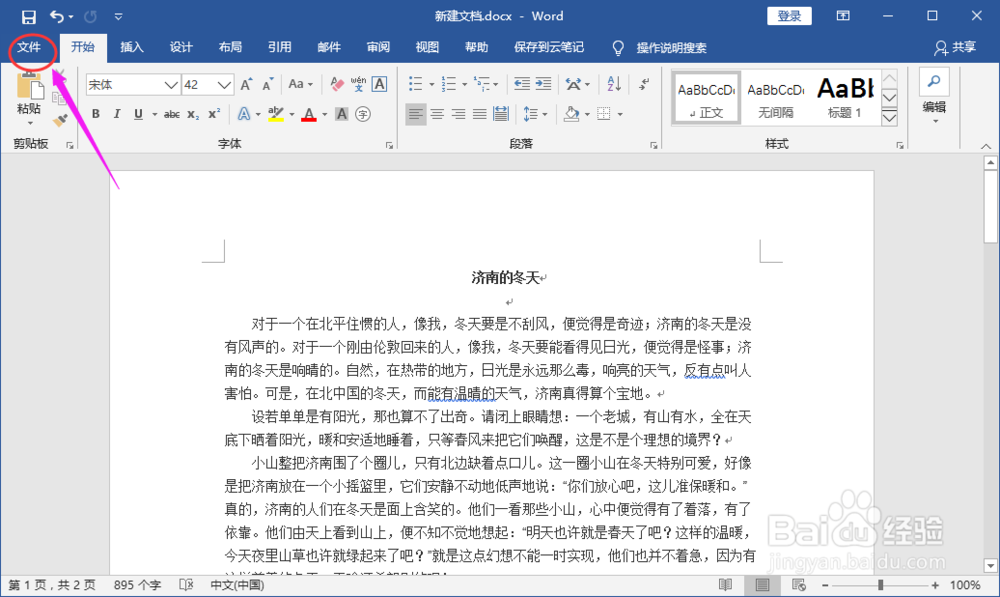
3、点击文件,进入菜单功能,下拉找到“选项”功能,如图

4、进入word选项设置,找到“保存”的设置,如图
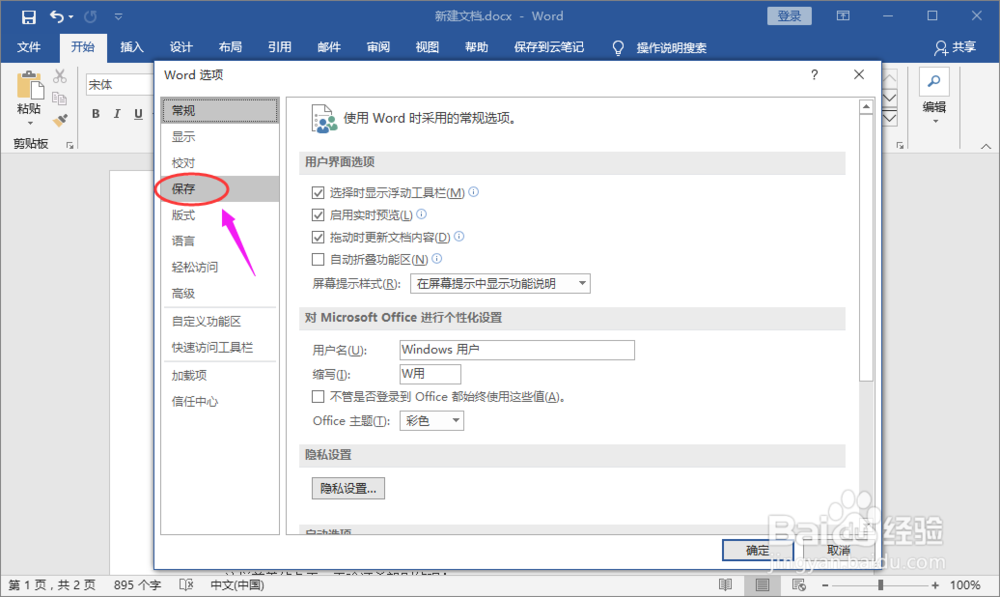
5、进入保存豹肉钕舞设置功能,将保存自动恢复信息时间间隔设置为【5分钟】,自动恢复文件位置设置为你准备的文件夹位置。如图
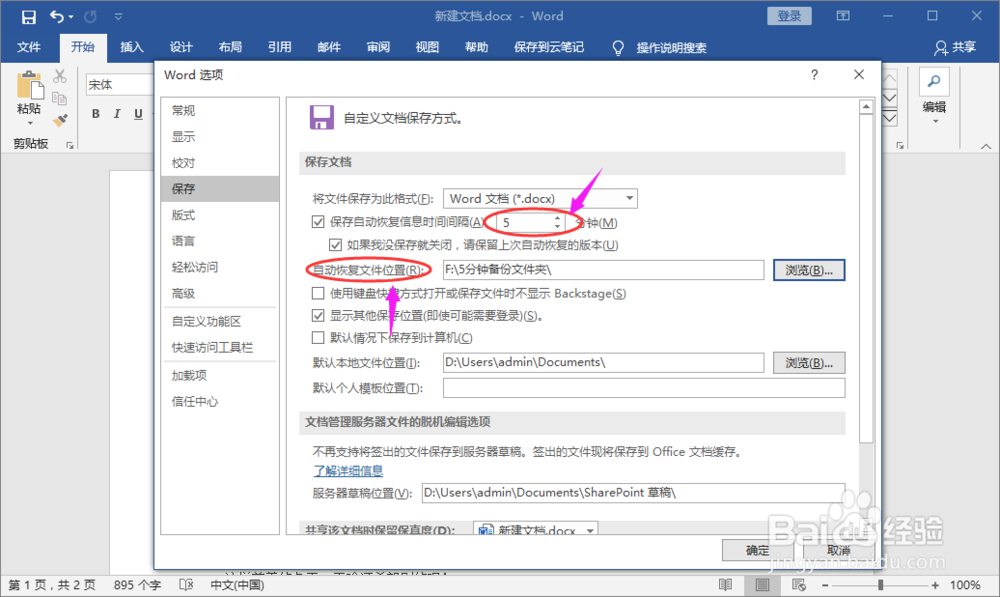
6、等待几分钟,查看效果,已实现每5分钟自动备份文件夹。每个文件一个自动恢复备份,5分钟更新一次。如图

